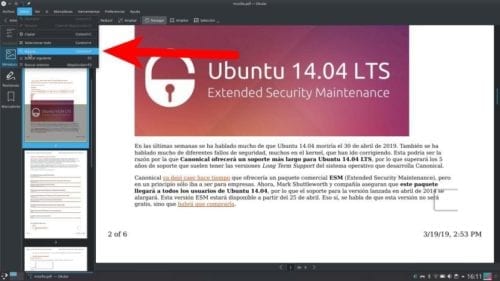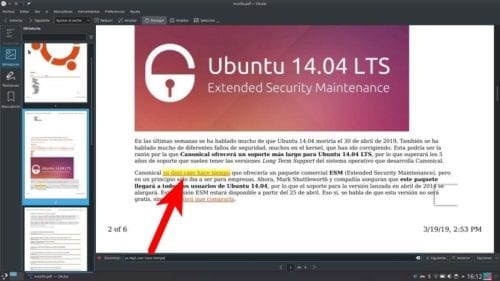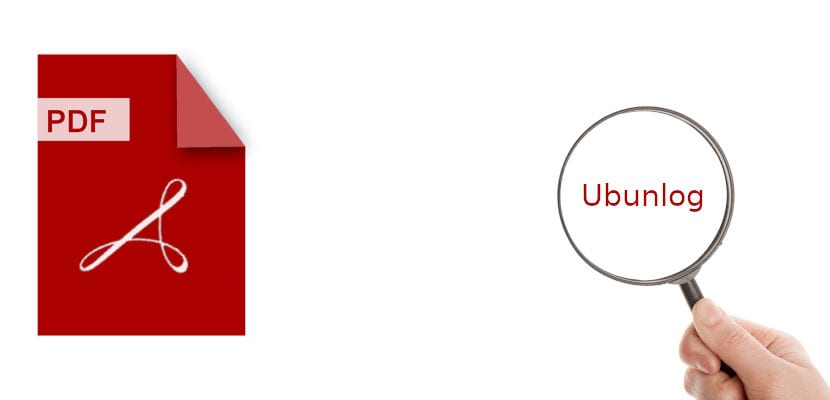
Dokumenty PDF se používají již dlouhou dobu, protože jsou kompatibilní s mnoha programy kvůli jejich váze a kvalitě a teoreticky je nelze upravovat. Mnoho uživatelů si tím, že „nebude moci upravovat“, myslí, že to také není možné hledat slovo nebo frázi v PDF. To není pravda, nebo není, pokud to, co je v PDF, není fotografie, něco, co můžeme vidět například v komiksu. V tomto příspěvku vám ukážeme jednoduchý postup.
Hledání slova nebo fráze v PDF je otázka, kterou má mnoho uživatelů. Mnoho lidí má zájem o provedení tohoto typu vyhledávání z webového prohlížeče, a to může být ze dvou důvodů: že soubory PDF jsou propojeny s prohlížečem nebo proto, že soubory PDF se obvykle nacházejí na internetu, kde chtějí něco najít. Ať je to jakkoli, v tomto článku to vysvětlíme jak provádět tato vyhledávání ve Firefoxu, stejně jako ve dvou textových prohlížečích: Okular (Kubuntu) a prohlížeč Ubuntu.
Najděte text v PDF pomocí prohlížeče Firefox
V tomto okamžiku oslovuji všechny ty uživatele, kteří již vědí, jak na to, kterých nebude málo. Ano, postup je jednoduchý, ale pochybnosti existují. Tento příspěvek je zaměřen na všechny, kteří mají tyto pochybnosti, i když je pravda, že je to velmi jednoduché. A je to, že k vyhledání textu v PDF otevřeném ve Firefoxu stačí použijte klávesovou zkratku Ctrl + F a přidejte text do textového pole, které se zobrazí vlevo dole.
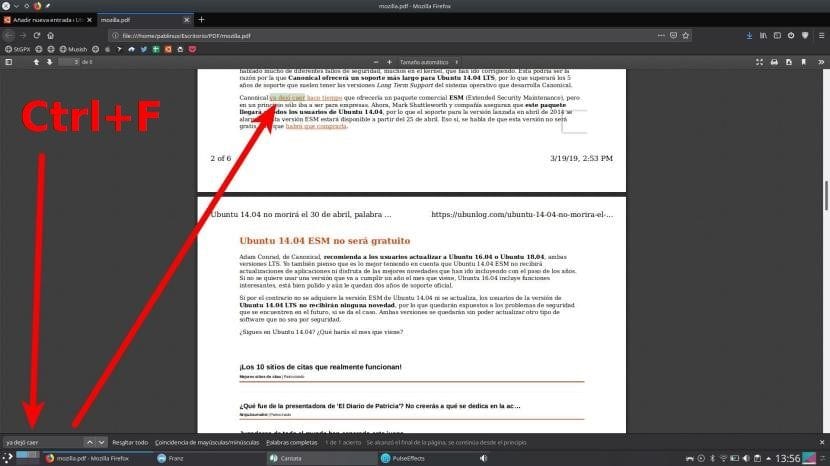
Ctrl + F je zkratka, která funguje v mnoha různých programech. F je pro „find“, ale v některé programy jsou také jako Ctrl + B, od „do vyhledávání“ ve španělštině. Po stisknutí zkratky se v levé dolní části objeví textové pole a napravo možnosti zvýraznění všeho, můžeme požádat, aby se shodovala velká a malá písmena, celá slova a dále vpravo uvidíme celkový počet shod. Chcete-li přejít z jednoho do druhého, stačí se dotknout šipek vpravo od textového pole. Stisknutím klávesy Enter také přejdete z jednoho na druhý, ale vždy dopředu.
Pokud se ukáže, že váš počítač propojil PDF do prohlížeče a je to něco, co takhle nechcete, můžete změnit předvolby z nastavení operačního systému. K tomu bude stačit vyhledat „Výchozí aplikace“ a vybrat program, se kterým chceme, aby se otevřeli. Další možností je kliknout pravým tlačítkem na soubor PDF, zadat jeho vlastnosti a odtud jej označit.
Jak najít text v PDF pomocí prohlížeče Ubuntu
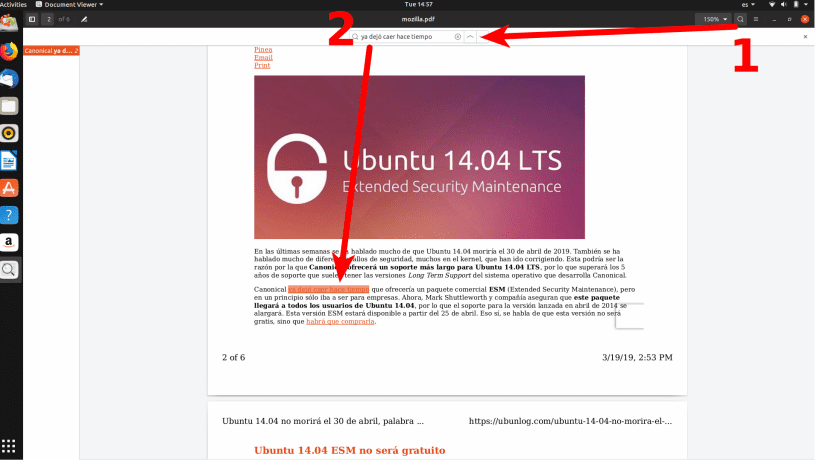
El Prohlížeč dokumentů Ubuntu umožňuje nám vyhledávat PDF dvěma způsoby: pomocí zkratky Ctrl + F nebo kliknutím na lupu. Zvětšovací sklo je intuitivnější, protože není nutné znát ani pamatovat žádnou zkratku. Stejně jako v prohlížečích Firefox a Okular, ke kterým se budu vyjadřovat níže, textové pole není vždy k dispozici, ale zobrazí se po kliknutí na lupu nebo pomocí zástupce. Ve skutečnosti, v závislosti na rozlišení obrazovky, bude dobré zvětšit, aby byl dokument dobře viditelný. To se provádí z rozevírací nabídky vedle lupy. Na předchozím obrázku je to 150% a na bocích jsem měl stále prostor.
Jak hledat pomocí Okular, prohlížeče Kubuntu
Jak již víte od tento příspěvek„Opustil jsem Ubuntu, abych si mohl užít uživatelské prostředí Kubuntu, oficiální verze Canonical pro KDE. Prohlížeč dokumentů Kubuntu je Okular A zdá se mi, že je to dokonalejší a úplnější možnost než ta, kterou Ubuntu standardně přináší. Zkratka by byla stejná a změnila by se pouze tam, kde musíme kliknout, pokud nechceme použít klávesovou zkratku: tato možnost je v nabídce Upravit / Hledat, kde vidíme, že je to možné také pomocí Ctrl + F.
Okular nám také umožňuje vyhledávat text, který odpovídá velkým a malým písmenům. Na druhou stranu, ve výchozím nastavení má aktivovanou možnost díky čemuž nám může něco uniknout, a to je, že pokud to deaktivujeme, my vyhledá z aktuální stránky. To znamená, že pokud jsme na stránce 2, ztratíme vše na stránce 1, pokud deaktivujeme funkci z možností, které najdeme v pravé části vyhledávacího pole.
Znát svět Linuxu, netestoval jsem to v jiných verzích, ale jsem o tom naprosto přesvědčen můžete vyhledávat text v PDF pomocí klávesové zkratky Ctrl + F, Ctrl + B, kliknutím na ikonu (například na lupu v Ubuntu) nebo z nabídky, například Upravit v Okularu. A pokud je problém v tom, že soubory PDF jsou propojeny s Firefoxem nebo Chrome a nechcete, aby tomu tak bylo, stačí změnit výchozí program z předvoleb nebo z možností, které se zobrazí, když na něj kliknete pravým tlačítkem .
Už víte, jak hledat slovo nebo frázi v dokumentu PDF?